bim算量软件怎么样?教你Navisworks怎样使用算量模块进行算量?
文章来源:BIMproject
1、点击“常用”选项卡下的“Quantification”工具,在弹出的窗口点击“项目设置”按钮,软件会弹出提示“是否查看Quantification快速入门教程”;
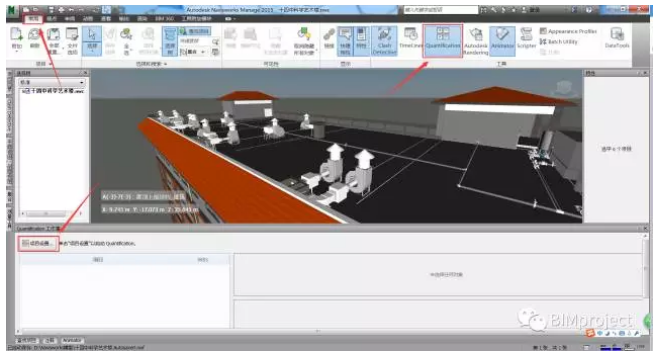
2、首先需要设置项目的单位,进入Quantification设置向导对话框,需要选择一个算量模板,这里我们就选择“无”自己创建;
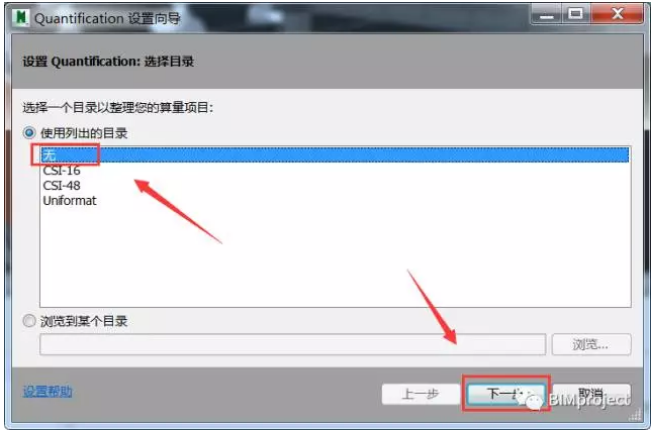
3、接下来提示我们选择测量单位,这里选择“公制”的单位;单击“下一步”继续;
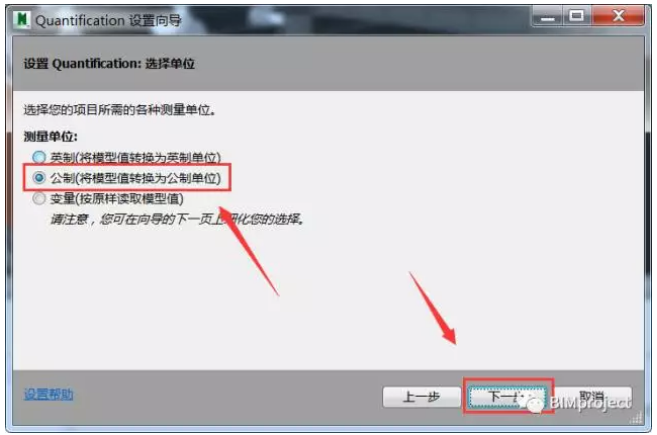
4、测量单位选择了公制单位,接下来的算量模型特性可以不用修改,使用默认设置即可,继续单击“下一步”;
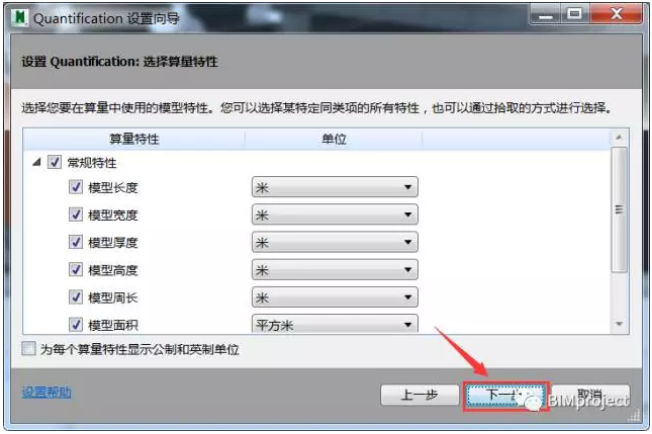
5、这样单位的设置基本完成,单击“完成”,退出Quantification设置向导对话框;
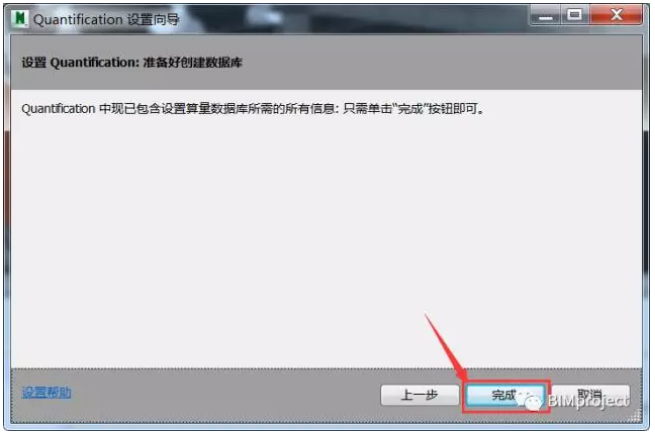
6、接下来我们点击“Quantification工作簿”窗口的上部第二个按钮选择“项目目录”打开项目目录对话框,对场景中的图元类别进行一个分组;

7、在项目目录对话框中单击“新建组”,并为该组定义名称,指定一个工作分解结构编码(WBS);新建的组即场景图元进行分类的方法;

8、新建完组以后即有了图元的分类方法,要为每一个分类指定对应的项目,点击“新建项目”同样要为该项目定义名称和工作分解结构编码;
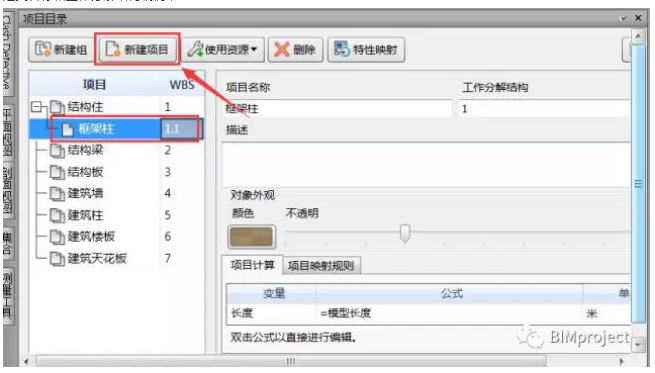
9、有了具体的项目我们还需要将项目进行资源的分解,即指定对应的做法、名称、计算规则等信息;单击“使用资源”按钮选择“使用新的主资源”,弹出新建主资源对话框,定义图元的名称、WBS、及相关计算公式(面积、体积等),点击“在项目中使用”完成操作;

10、完成了对图元的分类管理及算量规则的设置调整,接下来我们要把场景中的模型图元指定到对应的项目资源中,结合选择树和集合工具选中场景中的图元,在“Quantification工作簿”对话框选择对应的项目资源名称,单击“模型算量”下拉箭头选择“算量到选定项目”完成指定操作;
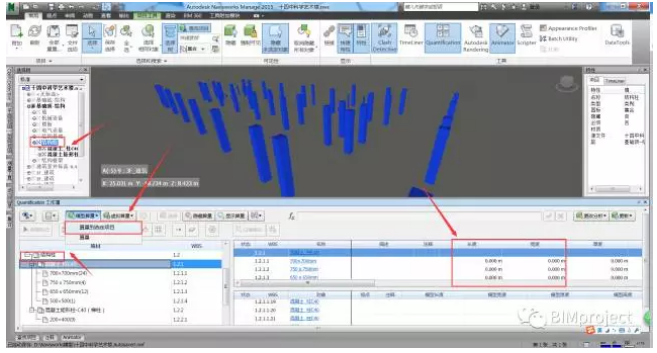
11、指定了对应的图元以后,还要对图元的尺寸参数进行手动的添加,相关的其他数据参数将会自动计算得到,单击“Quantification工作簿”对话框最右端导出工具可以将算量结果导出excel表格保存;

Revit中文网作为国内知名BIM软件培训交流平台,几十万Revit软件爱好者和你一起学习Revit,不仅仅为广大用户提供相关BIM软件下载与相关行业资讯,同时也有部分网络培训与在线培训,欢迎广大用户咨询。
网校包含各类BIM课程320余套,各类学习资源270余种,是目前国内BIM类网校中课程最有深度、涵盖性最广、资源最为齐全的网校。网校课程包含Revit、Dynamo、Lumion、Navisworks、Civil 3D等几十种BIM相关软件的教学课程,专业涵盖土建、机电、装饰、市政、后期、开发等多个领域。
需要更多BIM考试教程或BIM视频教程,可以咨询客服获得更多免费Revit教学视频。
BIM技术是未来的趋势,学习、了解掌握更多BIM前言技术是大势所趋,欢迎更多BIMer加入BIM中文网大家庭(http://www.wanbim.com),一起共同探讨学习BIM技术,了解BIM应用!
相关培训